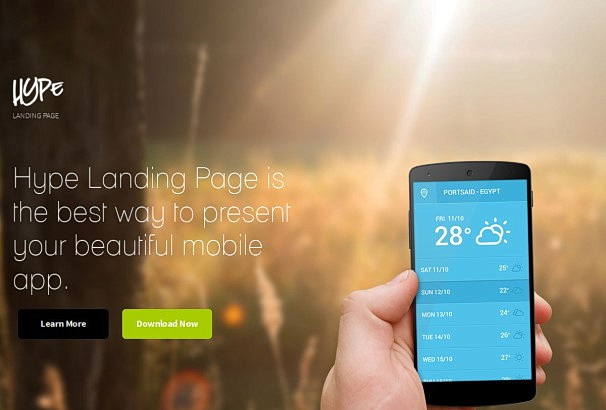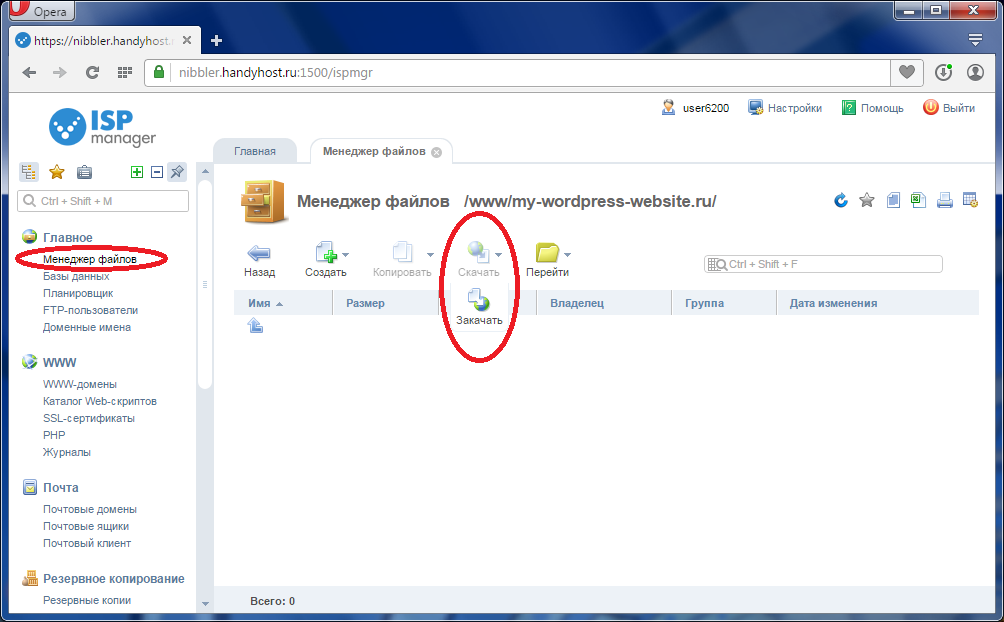Как установить плагин в WordPress из архива? Вордпресс как установить плагин
Как установить плагин в Wordpress из архива?
Система управления сайтом WordPress получила столь широкую популярность не только за счёт бесплатности, но и благодаря большому количеству плагинов, которые могут решить практически все стандартные задачи. Однако иногда разработчики перестают обновлять написанные плагины, в связи с чем у пользователей встаёт вопрос невозможности обновления WordPress до последней актуальной версии. Когда разница в версиях становится весьма значительной, то многие другие плагины уже так просто нельзя установить, поскольку их актуальные версии используют новый функционал CMS, которые отсутствует в более ранних версиях.
В списке плагинов в этом случае отображается надпись «Несовместим с вашей версией WordPress». Поэтому появляется необходимость установки плагина не напрямую из WordPress, а установка из zip-архива.
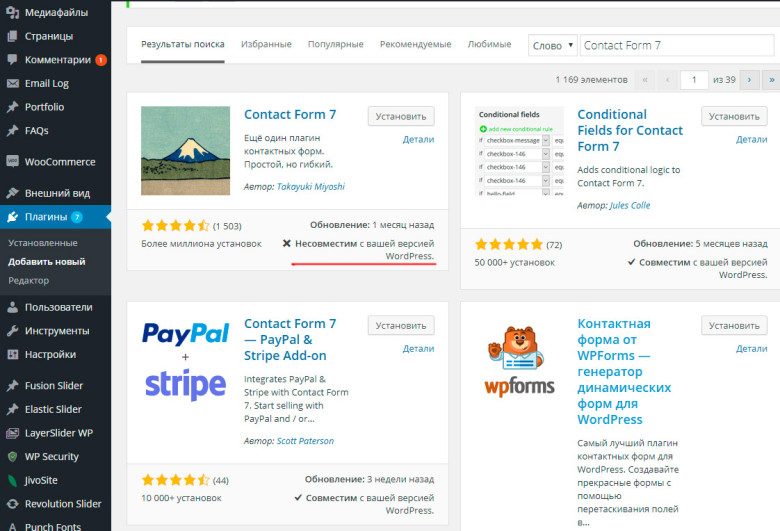
Итак, чтобы установить плагин WordPress вручную, необходимо перейти на страничку плагина на официальном сайта Вордпресса. Для примера будем рассматривать плагин для работы с формами «Contact Form 7». Пролистываем страницу в самый низ и ищем блок предыдущих версий «Previous Versions». Выбираем ту версию плагина, которая подходит для вашей версии WordPress и нажимаем кнопку «Скачать».
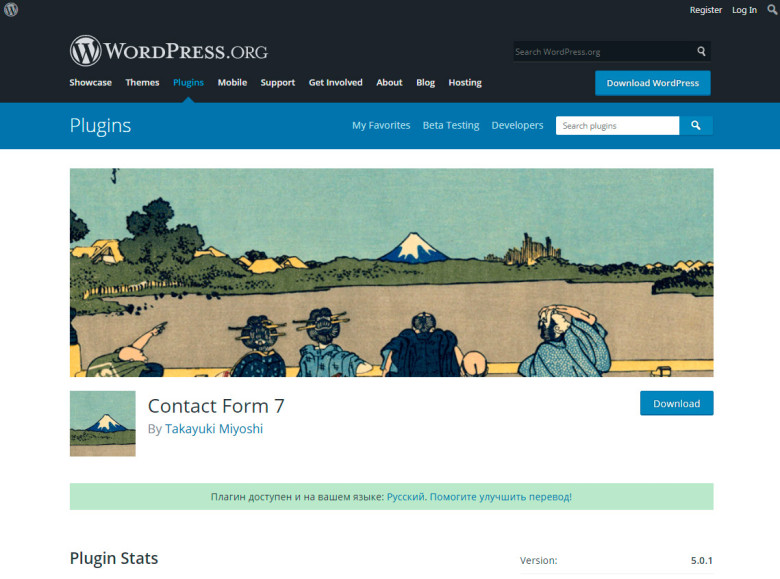
 Теперь встаёт вопрос, как установить скачанный плагин в WordPress? Переходим в раздел «Плагины» и рядом с заголовком нажимаем на кнопку «Загрузить плагин».
Теперь встаёт вопрос, как установить скачанный плагин в WordPress? Переходим в раздел «Плагины» и рядом с заголовком нажимаем на кнопку «Загрузить плагин».
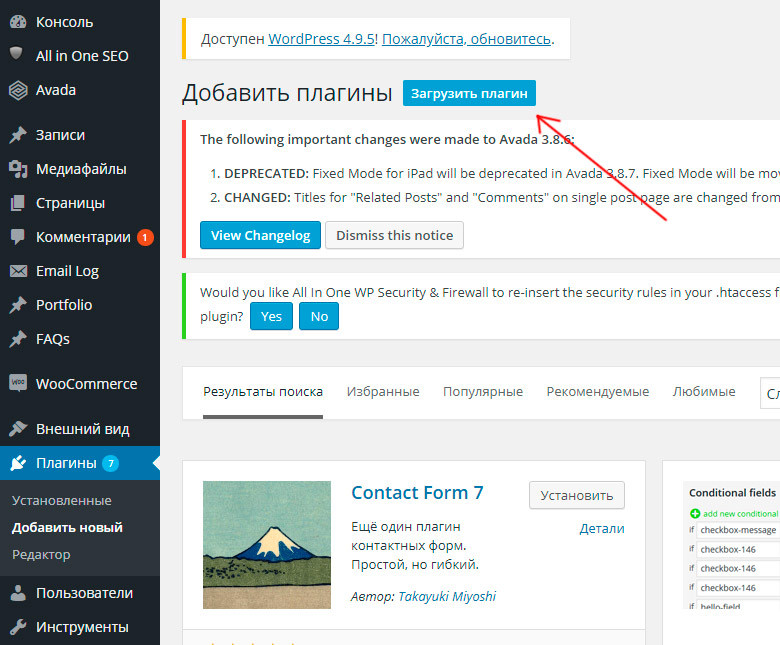 Откроется страница с формой загрузки архива. Выбираем файл, нажимаем на «Установить» и ожидаем окончания установки. Плагин сначала загрузится, а уже затем будет производиться установка.
Откроется страница с формой загрузки архива. Выбираем файл, нажимаем на «Установить» и ожидаем окончания установки. Плагин сначала загрузится, а уже затем будет производиться установка.
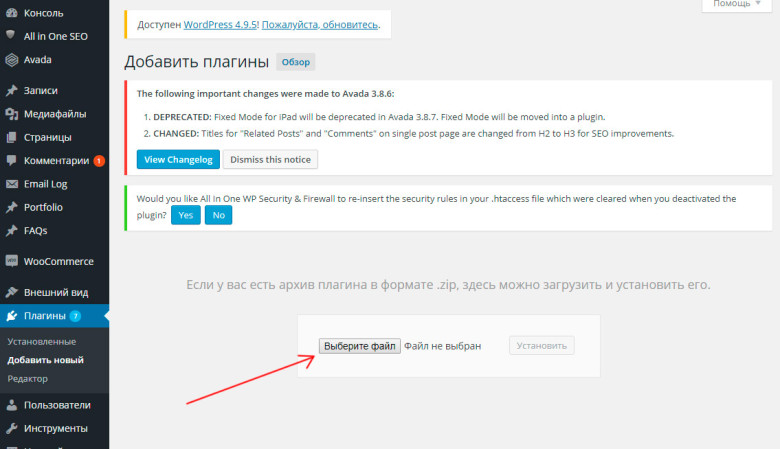 При успешном выполнении операции откроется страница с заголовком «Установка плагина из файла: contact-form-7.4.3.1.zip», а внизу будет ссылка «Активировать плагин».
При успешном выполнении операции откроется страница с заголовком «Установка плагина из файла: contact-form-7.4.3.1.zip», а внизу будет ссылка «Активировать плагин».
 После активации плагин появится в общем списке установленных плагинов.
После активации плагин появится в общем списке установленных плагинов.
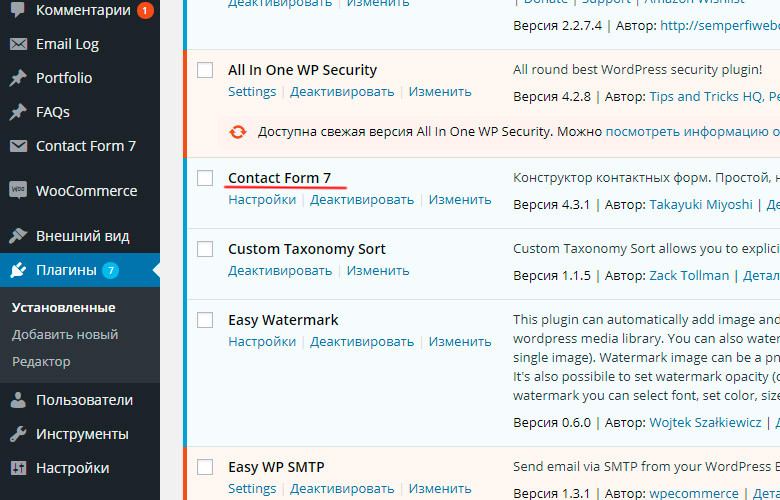 Как и другие плагины, плагин загруженных на сайт из архива, установился в папку wp-content/plugins.
Как и другие плагины, плагин загруженных на сайт из архива, установился в папку wp-content/plugins.
Однако возможны случаи, когда при установка завершится ошибкой. Скорее всего причиной этому может служить то, что архив внутри себя содержит архив плагина, а сам таковым не является. В него может быть помещена документация, примеры и другая информация, которая прилагается к плагину при покупке. В такой ситуации следует извлечь архив и найти в нём архив с названием плагина. Чтобы убедиться, что это именно тот файл, что вам и нужен, можно зайти в архив — внутри в корне должен лежать php-файл с названием плагина.
Если таким способом установить плагин всё таки не получилось, можно загрузить распакованную папку самостоятельно по FTP. Для этого можно использовать любой ftp-менеджер, например, FileZilla. Относительно корня сайта, нужно перейти в папку /wp-content/plugins и в неё произвести загрузку папки с плагином.
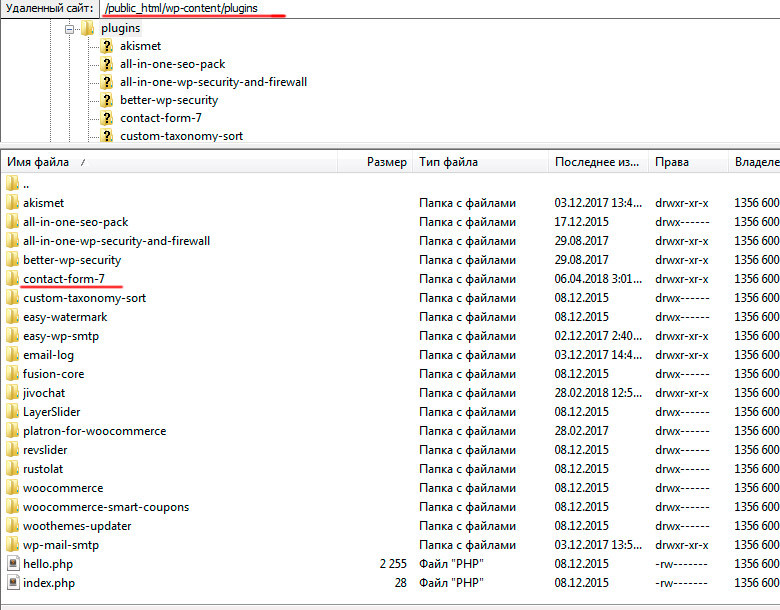
Если на сайте установлена тема Avada или любая другая тема, всё равно установка плагинов идёт в ту же самую папку.
Понравилась статья? — Ставь лайк!
paratapok.ru
Как установить плагин WordPress?

WordPress делает всё проще и проще процесс установки новых шаблонов и плагинов, но все же некоторые пользователи не знают как этого делать. В этой записи я покажу три способа как установить плагин в WordPress.
Через админ панель (предпочитаемый способ)

- зайдите в админ панель сайта — ваш-домен.ru/wp-admin/
- в меню слева нажмите на «Плагины» → «Добавить новый»
- справа вверху, есть поле поиска — «Поиск плагинов…», введите туда название плагина
- выберите плагин, нажмите «Установить», чуть подождите появиться кнопка «Активировать», нажмите её, чтобы плагин сразу начал работать
Загрузить архивом в админ центре

- зайдите в официльную репозиторию WordPress, скачайте понравившийся плагин (у вас должен быть ZIP архив)
- зайдите в админ панель сайта — ваш-домен.ru/wp-admin/
- в меню слева нажмите на «Плагины» → «Добавить новый»
- слева вверху нажмите на кнопку «Загрузить плагин», чтобы у вас появилась форма для загрузки плагина

- после успешной установки плагин появится в «Плагины» → «Установленные», найдите его в списке и нажмите «Активировать», чтобы плагин начал работать
Загрузить напрямую в систему

Если ваш WordPress сайт находится на хостинге и есть FTP доступ, то вы можете:
- зайти в /wp-content/plugins
- разархивировать скачанный архив плагина у вас на компьютере
- всё что извлекли из архива закиньте в папку plugins
- зайдите в админ панель сайта — ваш-домен.ru/wp-admin/
- загруженный плагин должен появится в «Плагины» → «Установленные», найдите его и нажмите «Активировать», чтобы он начал работать
Об авторе

Full-stack разработчик. Люблю кодить, кофе и свой блог.
bologer.ru
Как установить плагин в CMS WordPress
WordPress достаточно мощная система управления контентом, которая позволяет создавать сайты различной сложности, от визитки или персонального блога до интернет-магазина и корпоративного ресурса. Движок сам по себе снабжает готовый сайт множеством своих, встроенных возможностей, однако, порой их бывает недостаточно и тогда на помощь приходят плагины, которые способны очень серьезно расширить стандартный функционал простого сайта. Разберемся, как установить плагин в CMS Worpress.


Итак, установить плагин в CMS WordPress можно тремя способами:
- Из администраторской зоны WordPress
- Из администраторской зоны, предварительно скачав архив с плагином
- Загрузить архив с плагином на сайт с помощью FTP
Как проще всего установить плагин в WordPress
Речь пойдет о том, как установить плагин из администраторской зоны Вордпресс. Это самый быстрый, простой и надежный способ установки. В ранних версиях движка такой функции не было, теперь есть и это огромный плюс в копилку разработчиков.
В левом боковом меню находим пункты «Плагины» => «Добавить новый» и переходим на страницу поиска и установки.
В окно поиска вводим название того плагина, который нам нужен. Если плагин есть в репозитории WordPress, то его карточка появится в результатах поиска. В карточке плагина нажимаем кнопку «Установить», а затем «Активировать». Всё, расширение готово к работе.


Перед установкой бывает полезным ознакомиться с некоторыми возможностями плагина. Сделать это можно, нажав на кнопку «Детали».
Установка плагина в WordPress из .zip архива
Этим способом можно установить плагин, если его нет в репозитории WordPress или вы уже скачали архив с ним к себе в компьютер. Здесь алгоритм установки похожий: «Плагины» => «Добавить новый». Затем, в самом верху рядом с заголовком «Добавить плагины», жмем кнопку «Загрузить плагин».


Далее нужно указать путь к архиву, выбрать файл и «Установить».


После установки активировать плагин.

 В принципе на этих двух способах установки плагинов в CMS WordPress можно и остановиться, однако существует еще один, менее популярный, но вебмастера им всё же пользуются.
В принципе на этих двух способах установки плагинов в CMS WordPress можно и остановиться, однако существует еще один, менее популярный, но вебмастера им всё же пользуются. Установка плагина в WordPress по FTP
Этот способ установки плагинов пришел к нам с тех времен, когда в WordPress ещё не было прямого выхода в репозиторий и расширения можно было устанавливать либо предыдущим способом либо по FTP. Самых известных и популярных FTP-клиента два — это Total Commander и FileZilla. Первый является ещё и очень удобным файловым менеджером. Мы остановимся на втором — он попроще.
Предположим, что FileZilla у вас уже установлена и настроена. Алгоритм работы очень прост: в левом окне выбираем предварительно разархивированную папку с плагином и закачиваем её на сервер, где находится ваш сайт в директорию plugins. Точный путь такой: /ваш сайт/public_html/wp-content/plugins

 После этого установленный плагин нужно активировать. В панели администратора WordPress заходим в плагины, в списке находим нужный и активируем его.
После этого установленный плагин нужно активировать. В панели администратора WordPress заходим в плагины, в списке находим нужный и активируем его.

 Для настройки FTP клиента воспользуйтесь данными, которые вам должен был предоставить хостер, а именно, название хоста и пароль для входа.
Для настройки FTP клиента воспользуйтесь данными, которые вам должен был предоставить хостер, а именно, название хоста и пароль для входа.
По такой же схеме можно работать в файловом менеджере в личном кабинете на хостинге, но это уже тема для другой статьи.
В заключении хочется дать дельный совет:
Не ставьте много плагинов! Выбирайте только действительно нужные и проверенные варианты, дабы не засорять свой сайт лишним кодом.В большинстве случаев под каждый проект на WordPress достаточно около 10-15 активированных плагинов.
Статьи по теме
radiovoyage.ru
Как установить плагин WordPress (Вордпресс)
Сегодня мы приступим к вопросу настройки Вашего блога и рассмотрим вопрос расширения его функционала. Для решения данного вопроса нам необходимо познакомиться с таким понятием, как плагин WordPress (Вордпресс).
Итак, что такое плагин и зачем он нужен?Плагин WordPress (Вордпресс) – это по сути мини-программа, цель которой – решить любые вопросы, связанные с добавлением тех или иных дополнительных функций на Ваш блог.Плагинов очень много, на момент написания статьи количество плагинов, представленных на официальном сайте WordPress (Вордпресс) составляет более 48 тысяч, и эта цифра с каждым днем увеличивается.
Вне зависимости от способа размещения блога, который Вы выбрали, мы рассмотрим процесс установки плагина и на локальный сервер, и на веб-хостинг.Установить плагин можно различными способами, а именно:
– через административную панель;
– скачать и загрузить архив с плагином;
– скачать и установить плагин через FTP или файловый менеджер (при условии размещения блога на хостинге).
Установка плагина WordPress (Вордпресс) через административную панель
Этот способ является самым простым и легким. Процесс установки плагина через административную панель на локальный сервер и хостинг одинаковый.

Видео урок.

Видео урок.
Установка плагина WordPress (Вордпресс) из архива
При использовании данного способа установить плагин на хостинг и на локальный сервер, можно через административную панель управления.

Видео урок.
Также, при использовании данного способа, плагин на локальный сервер можно установить и вручную, с последующей активацией через административную панель.
Видео урок.

Видео урок.
Установка плагина WordPress (Вордпресс) через FTP или Файловый менеджер
Этот способ установки плагина можно использовать при условии размещения Вашего блога на хостинге.

Видео урок.

Видео урок.
Похожие статьи:
Вконтакте
Google+
blogwp.ru
Как установить плагин Вордпресс

Оглавление:
Добрый день, друзья. В этой короткой статье мы с вами узнаем, как установить плагин Вордпресс. Если говорить простыми словами, плагин — это дополнительная маленькая программа, которая устанавливается или подключается к уже установленной программе, расширяя ее возможности. Для системы управления WordPress существует великое множество плагинов, которые могут бесконечно расширять ее возможности. В процессе создания сайта мы будем рассматривать и устанавливать различные плагины, которые пригодятся нам в работе над сайтом.
В одной из первых статей «Как закрыть доступ к сайту» плагином» я уже рассказывал, как установить плагин Вордпресс. Здесь же мне захотелось вынести материал в отдельную статью на моем блоге и рассказать о двух способах установки плагина.
Как установить плагин?
Первый способ установки плагина Вордпресс.

- в правой части экрана в поисковом поле вбиваем название плагина, который мы хотим установить. Допустим, я хочу установить плагин для SEO-оптимизации статей Yoast SEO. Вбиваю в поисковое поле название плагина и жду, когда Вордпресс отыщет этот плагин.


- Нажимаем кнопку «Установка». (не забываем проверить, совместим ли этот плагин с нашей версией WordPress. Если нет — следует обновится до последней версии) Какое-то время плагин будет устанавливаться. Когда процесс установки завершится, вместо кнопки «Установить» появится синяя кнопка «Активировать». Нажимаем ее!

- Ну вот и все, теперь наш плагин Yoast SEO появился в панели управления админки и списке плагинов. Теперь мы можем зайти в его настройки, настроить его, как нужно нам, а если плагин больше нам не нужен — то деактивировать и удалить. Как видите — все довольно просто.
 Второй способ установки плагина Вордпресс.
Второй способ установки плагина Вордпресс.
Установить плагин Вордпресс можно из папки на вашем компьютере. Для этого сначала необходимо скачать сам плагин. Вы можете это сделать на официальном сайте, перейдя по ссылке https://ru.wordpress.org/.
- На сайте переходим в раздел «Плагины», в поисковой строке вбиваем название плагина, который нам нужен. После того, как плагин нашелся, заходим на его страничку и нажимаем кнопку «Установить».


- После того, как наш плагин скачался, переходим в админку нашего сайта и выбираем в панели меню «Плагин-Добавить новый».

- После в открывшемся окне поиска новый плагинов нажимаем кнопку «Загрузить плагин»

- После нажимаем в открывшемся окне кнопку «Выберите файл» и выбираем скачанный нами плагин в нужной папке. Далее нажимаем кнопку «Установить». Ждем пока наш плагин установится.

- Когда плагин установится, откроется окно, в котором нам предложат активировать плагин. Нажимаем синюю кнопку «Активировать» и активируем плагин.

- Все. Теперь наш плагин появился в разделе установленных плагинов. Чтобы удостоверится в этом, в панели меню админки зайдите в раздел «Плагины»-«Установленные».

Как видите, установка плагина — дело одной-двух минут. В скором времени вы узнаете, что для WordPress существует великое множество плагинов, которые служат разным целям и выполняют множество полезных функций. А на этом мы заканчиваем нашу статью.
До скорых встреч! И не забываем делать репост 
saitopis.ru
Как установить плагин на wordpress
 Как установить плагин на WordPress и сделать свой блог максимально полезным и удобным для посетителей. Какие плагины лучше использовать?
Как установить плагин на WordPress и сделать свой блог максимально полезным и удобным для посетителей. Какие плагины лучше использовать?
Конечно лучше использовать плагины, которые пользуются популярностью, во первых у них хорошая поддержка, а во вторых можно найти гораздо больше объяснений как правильно их использовать. Ведь есть такие плагины которые без настройки не будут работать.
На сегодняшний день плагинов огромное количество, на официальном сайте wordpress их насчитывается 16221, и как разобраться в этом море? Зачем Вам например плагин DG PlayingNow Updater, который позволяет всем видеть какую музыку Вы слушаете в момент когда пишете пост, не исключаю что для кого-то это важно.
Тем более что для корректной работы блога нужно чтобы число плагинов не превышало десяти ( у меня пока 15) иначе блог будет долго загружаться, посетители не дождавшись уйдут, а поисковые системы будут плохо индексировать сайт.
Так что выбираем только самые нужные, а остальные удаляем. Есть ещё способ сделать нужные функции поколдовав над кодом, но это для опытных людей, новичкам не советую делать это на действующем блоге. Можно сделать это на локальном сервере или тестовом блоге.
Какие же плагины самые нужные? Это плагины :
Для удобства блоггера:
All in One SEO Pack (для оптимизации , добавления ключевых слов и заполнения title)
BB Sitemap Generator (он генерирует сразу 2 карты сайта, для посетителей и для поисковиков)
TAC (Theme Authenticity Checker) (очень полезный плагин, проверяет шаблоны на наличие ссылок, в том числе вредоносных)
Hyper Cache (суперполезный плагин, ускоряет загрузку блога)
Viper’s Video Quicktags ( с его помощью легко можно загрузить видео с таких сайтов как YouTube, не заморачиваясь с кодами)
WP-Optimize (классный плагин, он очищает наш блог от лишнего хлама, а так же с его помощью Вы можете поменять свой логин и пароль для входа в админку блога) Вот видеоурок о нём «Оптимизация базы данных и чистка блога с плагином WP-Optimize»
Для комментариев:
Edit Comments XT ( комментаторы могут редактировать свои комменты)
Top Commentators Widget (виджет, который выводит ТОП комментаторов)
DoFollow (открывает ссылки комментаторов) Но будьте осторожны, хорошенько подумайте, прежде чем сделать свой блог Дофоллоу! Такие блоги очень часто попадают под фильтры АГС.
И так далее… Всего плагинов для WP уже более 3 000. Я буду рассказывать в разделе плагины о некоторых из них. Например скоро сделаю пост о том как добавить блок комментариев из Фейсбука (следите за обновлением блога!).
Установить плагин можно 3-мя способами:
- Скачать напрямую с сайта автора или с сайтов поддержки WordPress прямо из админки
- Закачать со своего компьютера тоже из админки
- Закачать плагин с компьютера через FTP ( FileZilla, Total Commander)
Я записала короткое видео для новичков о том как правильно это сделать, правда это одно из самых старых видеоуроков и звук там не очень. Заранее прошу прощения
А сколько у Вас установлено плагинов на блоге? Поделитесь пожалуйста в комментариях…
Как установить плагин на WordPress
С Уважением, Татьяна Чиронова
Сохраните пост к себе на стенку в соцсети
А здесь можно публиковать анонсы постов по теме:
chironova.ru
Как установить плагин wordpress – 3 способа

В этой статье мы разберемся, как быстро и просто установить плагин wordpress. Мы рассмотрим несколько способов установки плагинов, а именно через поиск плагинов в админке, установку скаченного плагина, а так же установку по FTP. Как всегда, мы предоставим максимальное количество способов, а какой именно выбрать из них – решать только Вам.
Установка плагина через поиск в админке
Если Вы знаете названия плагина, а так же данный плагин присутствует в репозитории wordpress – этот способ для Вас будет самым удобным. Для начала переходим в административную часть в раздел “Плагины” и выбираем пункт “Добавить новый”. В окне с поиском вводим названия плагина или хотя бы одного слова из названия и нажимаем кнопку “Поиск плагинов”.

Перед нами выходит большой список плагинов, найденных по ключевому слову, который Вы ввели. Хочу обратить внимание, что не всегда плагин, который вы ищите может быть на первом месте, так что внимательно проверьте названия плагина перед его установкой, возможно он не на первом месте. Далее нам нужно нажать кнопку “Установить” и WordPress начнет его закачивать к Вам на сайт в автоматическом режиме. Это происходит обычно за несколько секунд, после чего Вам остается только нажать на кнопку “Активировать”.
Таким простым способом мы устанавливаем плагин на наш блог, но есть и другие способы, которые мы рассмотрим ниже.
Устанавливаем загруженный плагин через админку
К сожалению, не все плагины есть в официальном репозитории, есть плагины, которые продаются и после оплаты вы либо их сразу скачивайте, либо получаете на свою почту. Так как же установить их? Это тоже на самом деле очень просто.

Для этого нам потребуется снова зайти в “Плагины” и выбираем пункт “Добавить новый”. В верхней части окна Вы увидите ссылку “Загрузить” – Вам нужно именно она. Осталось так же, как и при установки через админку только активировать плагин. Теперь им можно пользоваться.
Добавляем плагин через FTP
Если же Вы решили установить плагин посредством FTP – значит стоит разобрать и этот способ. Для начала нам нужно разархивировать плагин на компьютере и положить его в отдельную папку. Именно эту папку мы и будет заливать на наш хостинг.

Теперь подключаемся через FileZilla к серверу своего хостинг провайдера и переходим в папку site.ru/wp-content/plugins/, где site.ru – это имя Вашего домена, на который мы устанавливаем плагин. Осталось только перенести все файлы в эту папку и дождаться, когда они загрузятся на сервер.
Теперь заходим в административную часть в раздел “плагины”. Если Вы все сделали правильно – то у Вас должен появится в списке плагинов тот, который Вы только что загрузили. Осталось только нажать кнопку “Активировать” – после чего Вы можете им пользоваться.
Мы описали все возможные способы для Вашего удобства, если Вам что-то непонятно, просто посмотрите видеоролик для того, чтобы разобраться в теме еще лучше. Подписывайтесь на наш блог и получайте полезные знания о WordPress.
wordpressguru.ru